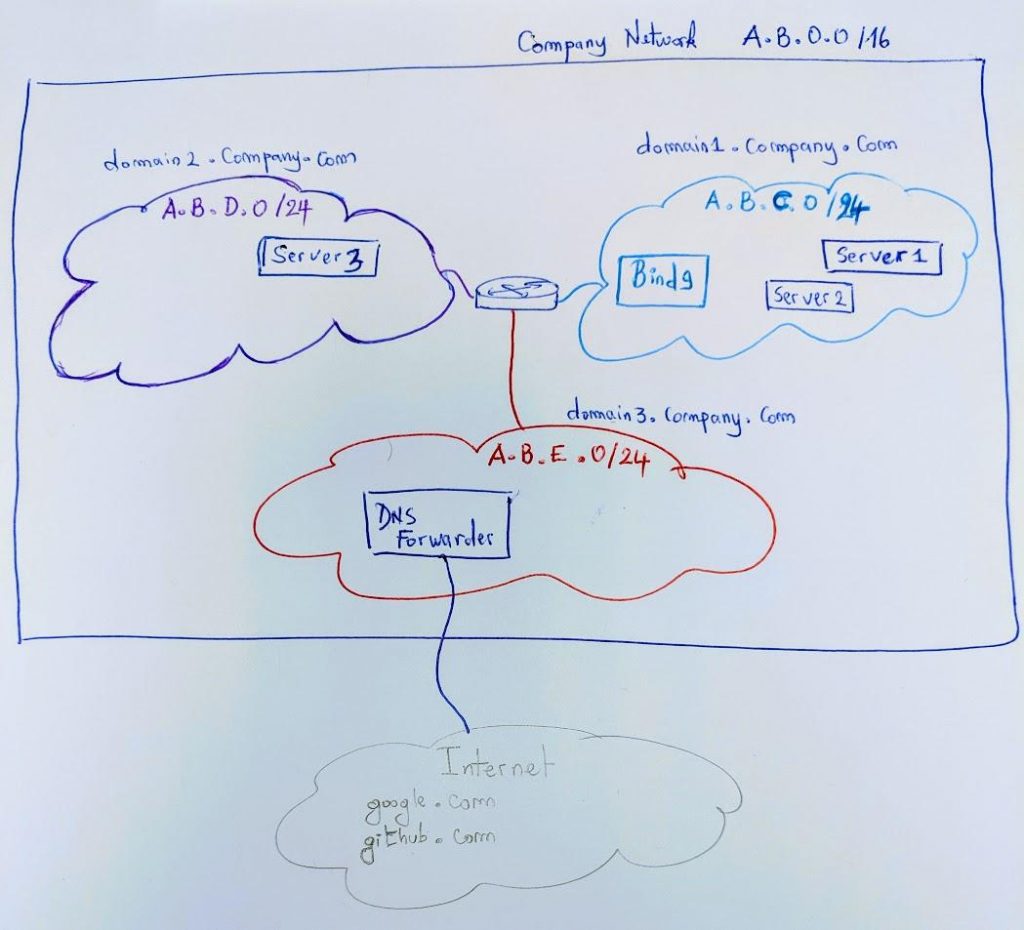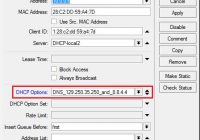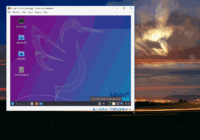Last Updated on 07/02/2022 by administrator
Windows Server 2016 – Vytvoření DNS zóny (Create a DNS zone)
Upozornění: Před implementací DNS zone je nutné, aby byla nainstalována role AD DS (Active Directory Domain Services) na Windows Serveru. Pokud není nainstalována kliknout na tento článek – instalace Active Directory a vytvoření DC. Při instalaci role AD DS (Active Directory Domain Services) je role DNS serveru automaticky nainstalována. Rovněž díky roli AD DS lze později replikovat data mezi DNS servery, protože se DNS zóny ukládají v Active Directory.
Pod AD DS byla již vytvořena root doména martinuvzivot.cz se kterou se bude dále níže pracovat (viz článek instalace Active Directory a vytvoření DC).
Motivace:
Článek se zaměřuje na konfiguraci zón na DNS serveru Windows Serveru 2016.
OS:
Implementace byla prováděna na Windows Server 2016 Standard. Implementaci je také možné provést pro Windows Server 2016 Datacenter.
Implementace:
Níže bude popsán krok za krokem.
Otevřít Server Manager:
Nahoře vpravo kliknout na Tools > DNS:
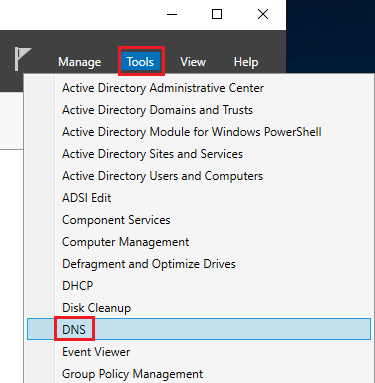
Pozn. Díky článku instalace Active Directory a vytvoření DC, byla vytvořená automaticky doména martinuvzivot.cz ve složce Forward Lookup Zones.
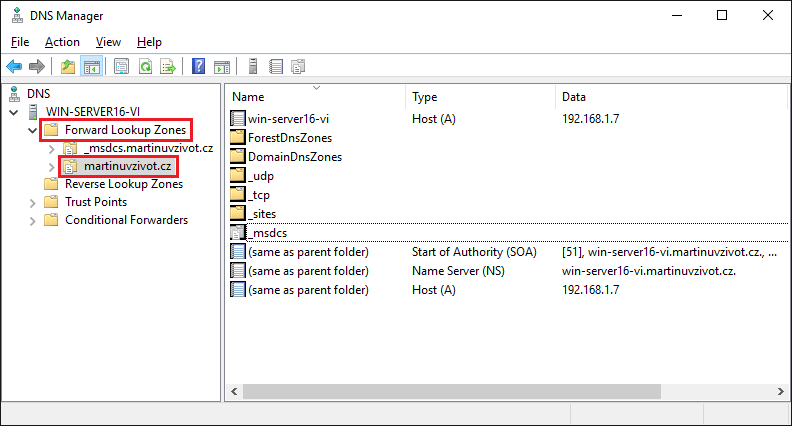
Bude se vytvářet pro příklad nová zónu. Dále bude vytvořena nová reverzní zóna pod složkou Reverse Lookup Zone pro tuto doménu martinuvzivot.cz.
a) Vytvoření Forward Lookup zóny (Create DNS zone):
Forward Lookup zóna překláda doménová jména na IP adresy.
Kliknout pravým na Forward Lookup Zone a vybrat New Zone:
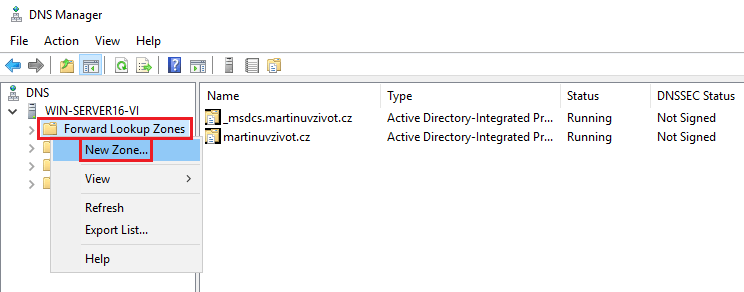
Kliknout na Next:
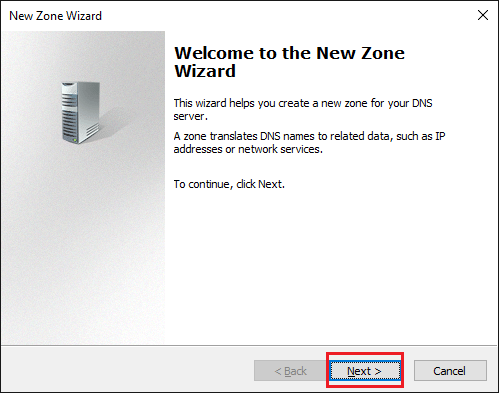
Typy DNS zón:
- Primary DNS zone – je hlavní DNS zónou a je možné do ní přímo zapisovat (RW access). Všechny změny a úpravy v této primární zóně jsou replikovány na sekundární zónu/zóny.
- Secondary DNS zone – je replikací primární DNS zóny a není možné do ní zapisovat (RO access). Je umístěna na jiném serveru než primární DNS zóna. Sekundární zóna slouží k redundanci, nebo při selhání primární zóny (failover). Může také pomáhat zmírnit zatížení na primární zóně (workload).
- Stub zóna – je podobná sekundární DNS zóně, až na to, že uchovává pouze odkazy na autoritativní DNS servery domény. Obsahuje pouze částečné DNS záznamy (SOA, NS, glue A). Hlavní účel je zvýšení výkonu při rozeznávání jmen, tím že, nekontaktuje několik DNS serverů v internetu, ale okamžitě nalezne autoritativní DNS server domény.
V této situaci je předpokladem, že žádný interní DNS server není k dispozici, a tak vybrat Primary zone, zaškrtnout Store the zone in Active Directory a kliknout na Next:
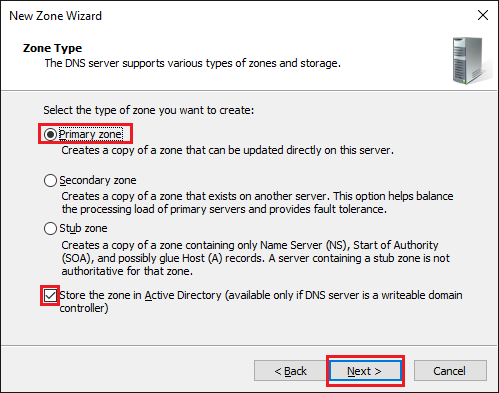
Pozn. Sekundární zóna nemůže být integrována do Active Directory. Nicméně pokud se vybere Primary, nebo Stub zóna, můžeme zaškrtnout „Store the zone in Active Directory“.
Díky tomu, že bylo vybráno Store the zone in Active Directory vyskočí okno níže, kde je možné zvolit, jak budou DNS data replikované přes síť:
- První možnost replikuje DNS zónu na všech DC, které mají DNS roli v doménové struktuře (zde v martinuvzivot.cz)
- Druhá možnost replikuje DNS zónu na všech DC, které mají DNS roli instalovanou v této aktuální doméně (zde v martinuvzivot.cz)
- Třetí možnost replikuje DNS zónu na všechny DC v aktuální doméně (tato možnost jen pro DC ve Windows 2000)
Kliknout na druhou možnost To all DNS servers running on domain controllers in this domain a kliknout na Next:
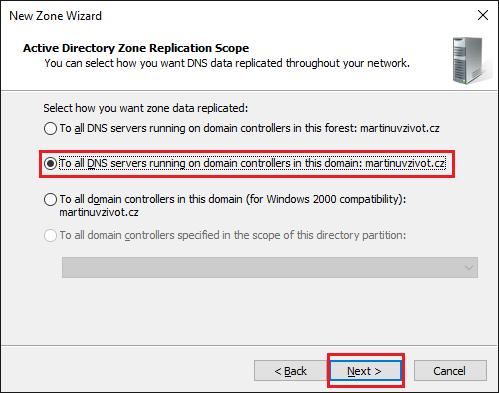
Jako jméno nové DNS zóny bude zvoleno mytestname a kliknout na Next:
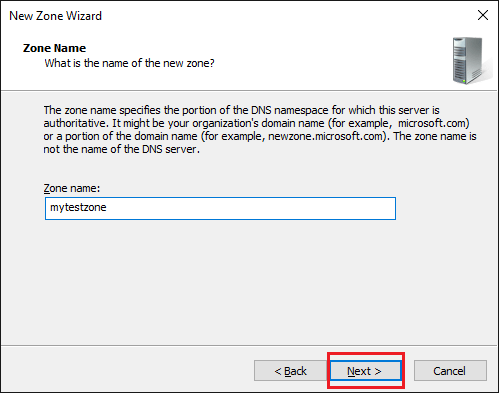
Pozn. Pokud nebyla zvolena integrace do Active Directory při volbě typu zóny výše, vyskočí nyní okno, kde je buď potřeba vytvořit nový DNS soubor, nebo použit existující.
V dalším okně je možné si vybrat typy dynamických aktualizací DNS zón. Je doporučeno zvolit první volbu Allow only secure dynamic updates, protože aktualizace budou zabezpečeny a také, že tato zóna bude integrována do Active Directory (což bylo nastaveno na okně Zone type):
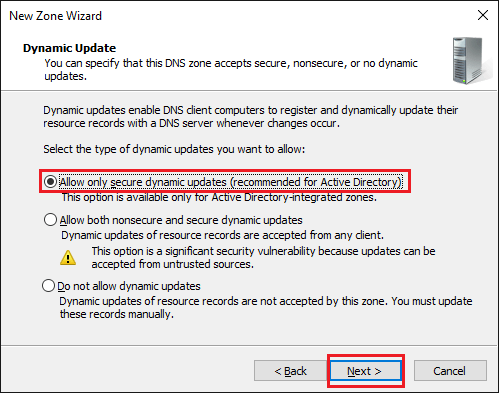
Následně kliknout na Finish:
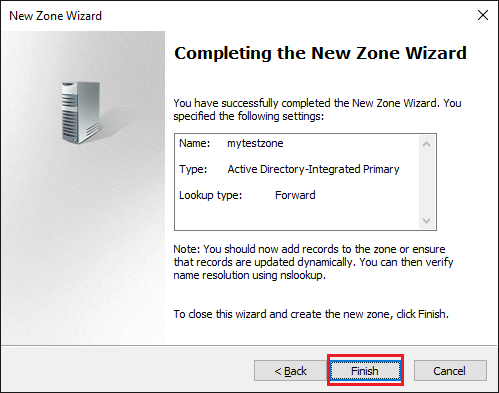
Pod Forward Lookup Zone jde vidět tato nová zóna mytestzone. Zóna má dva hlavní DNS záznamy SOA (Start of Authority) a NS (Name Server).
Pozn: Tyto hlavní DNS záznamy jsou stejné jako pro již vytvořenou zónu martinuvzivot.cz:
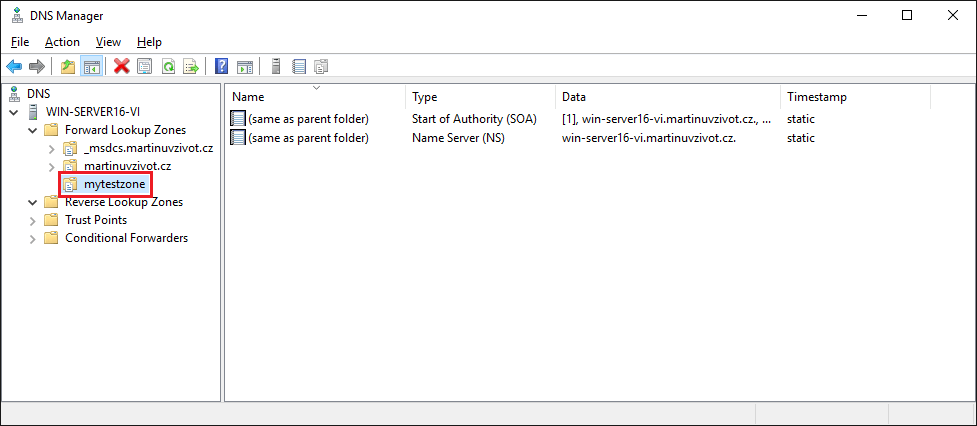
b) Vytvoření Reverse Lookup zóny (Create DNS reverse zone):
Reverse Lookup zóna překládá IP adresy na doménové jména. Vytvoření je podobné jako u Forward Lookup Zóny. Kliknout pravým na Reverse Lookup Zone a vybrat New Zone: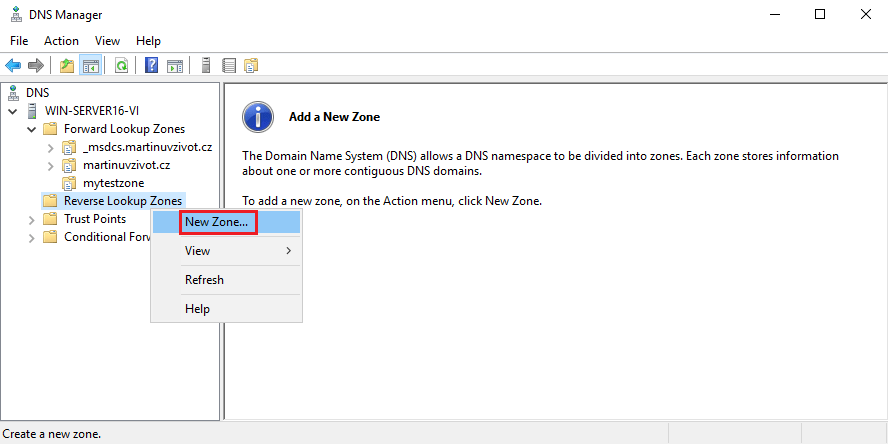
Kliknout na Next:
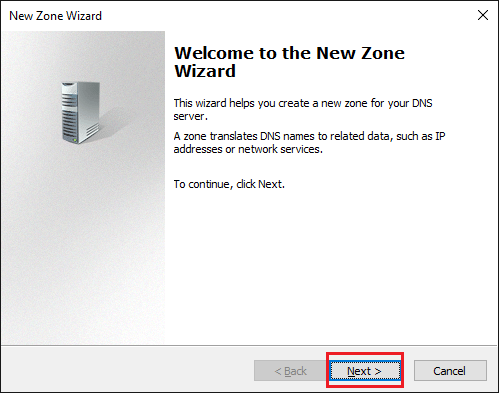
Opět vybrat Primary zone, zaškrtnout Store the zone in Active Directory a kliknout na Next:
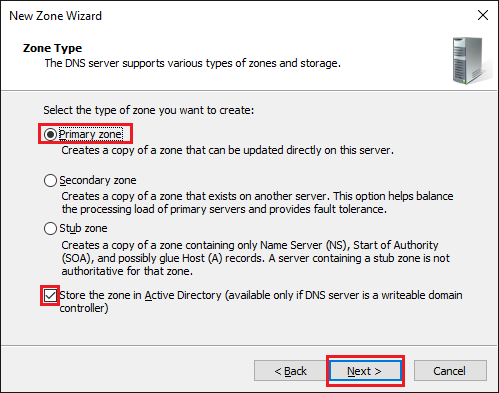
Opět kliknout na druhou možnost To all DNS servers running on domain controllers in this domain a kliknout na Next:
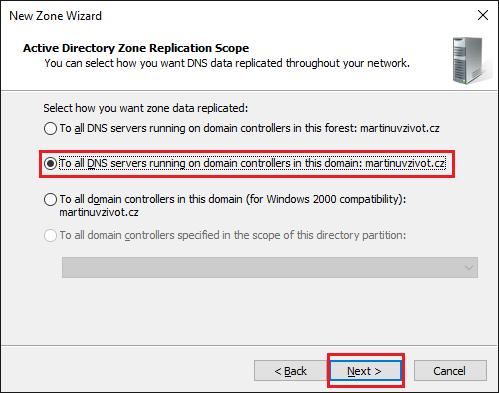
Díky tomu, že síť používá IPv4 protokol, bude zvolena IPv4 Reverse Lookup Zone. Kliknout na Next:
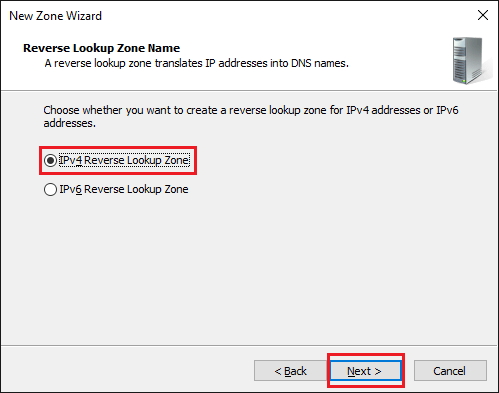
Pod Network ID doplnit IP adresu subnetu na které se nacházíme. V mém případě je to subnet 192.168.1.0/24, proto volím jako Network ID 192.168.1. To vytvoří reverzní zónu 1.168.192.in-addr.arpa. Kliknout na Next:
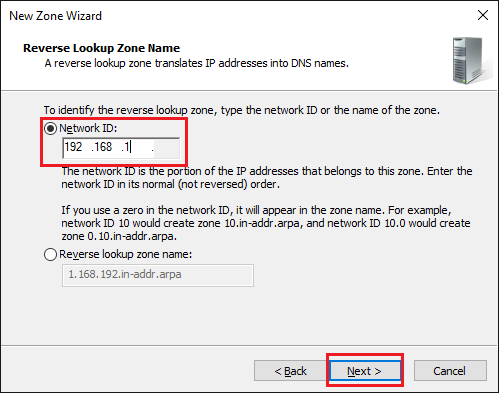
V dalším okně opět zvolit první volbu Allow only secure dynamic updates. Kliknout na Next:
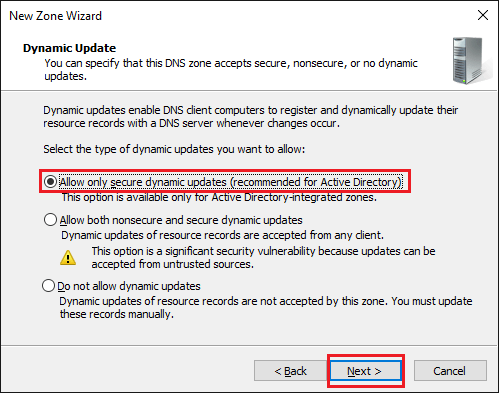
Následně kliknout na Finish:
Pod Reverse Lookup Zone jde vidět tato nová reverzní zóna 1.168.192.in-addr.arpa. Zóna má dva hlavní DNS záznamy SOA (Start of Authority) a NS (Name Server):
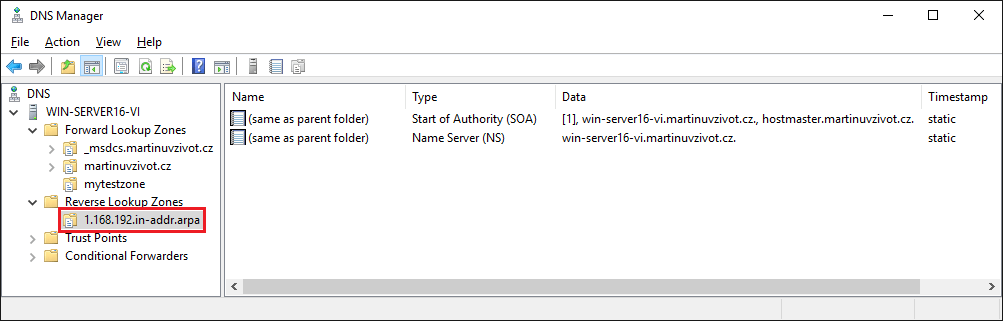
Hotovo.
Pozn: Obecně je nejlepší mít pro každý subnet jednu sub doménu. A o tom pojednává článek níže: